论计算机组装与维护毕业论文Word文档格式.docx
《论计算机组装与维护毕业论文Word文档格式.docx》由会员分享,可在线阅读,更多相关《论计算机组装与维护毕业论文Word文档格式.docx(15页珍藏版)》请在冰豆网上搜索。
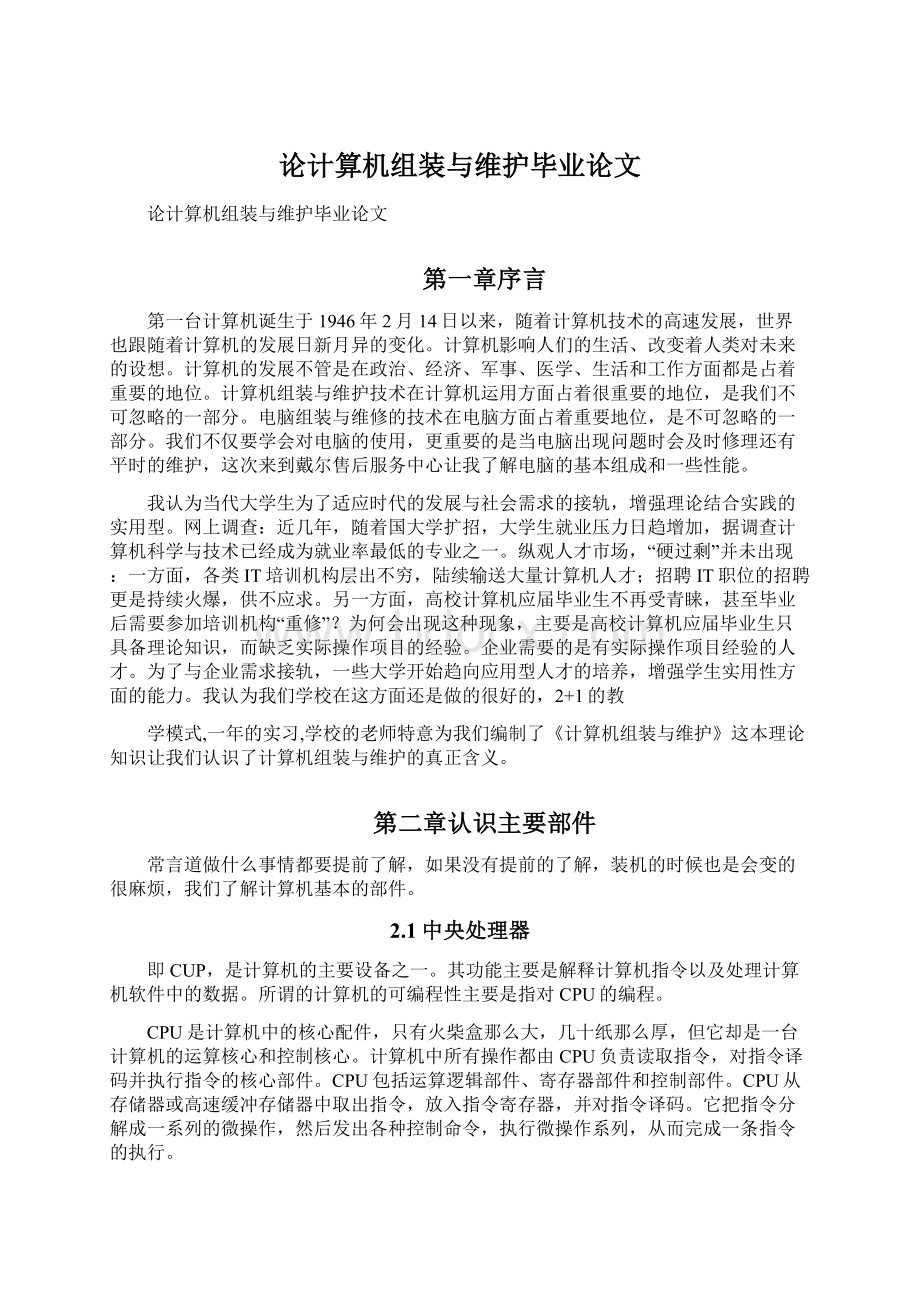
CPU从存储器或高速缓冲存储器中取出指令,放入指令寄存器,并对指令译码。
它把指令分解成一系列的微操作,然后发出各种控制命令,执行微操作系列,从而完成一条指令的执行。
CPU的性能:
CPU包括主频和外频,主频也叫时钟频率,单位是兆赫(MHz)或千兆赫(GHz),用来表示CPU的运算、处理数据的速度。
CPU的主频=外频×
倍频系数。
前端总线(FSB)频率(即总线频率)是直接影响CPU与存直接数据交换速度。
有一条公式可以计算,即
数据带宽=(总线频率×
数据位宽)/8,数据传输最大带宽取决于所有同时传输的数据的宽度和传输频率。
另外,缓存大小也是CPU的重要指标之一,而且缓存的结构和大小对CPU速度的影响非常大,CPU缓存的运行频率极高,一般是和处理器同频运作,工作效率远远大于系统存和硬盘。
CPU是英语“CentralProcessingUnit/中央处理器”的缩写,CPU一般由逻辑运算单元、控制单元和存储单元组成在逻辑运算和控制单元中包括一些寄存器,这些寄存器用于CPU在处理数据过程中数据的暂时保存。
CPU(核心部件)主要功能:
运算器,控制器。
CPU就是通过这些引脚和计算机其他部件进行通信、传递数据、指令。
目前主流的CPU供应商有Intel公司和AMD公司的CPU。
中央处理器,即CUP,是计算机的主要设备之一。
2.2主板
主板,又叫主机板(mainboard)、系统板(systemboard)或母板(motherboard);
它安装在机箱,是微机最基本的也是最重要的部件之一。
主板一般为矩形电路板,上面安装了组成计算机的主要电路系统,一般有BIOS芯片、I/O控制芯片、键盘和面板控制开关接口、指示灯插接件、扩充插槽、主板及插卡的直流电源供电接插件等元件。
台式机上主板上集成了南桥芯片、北桥芯片和BIOS芯片,扩展
槽部分有存插槽、AGP插槽、PCIExpress插槽、CNR插槽,另外还有USB、COM、PS/2等接口。
是安装在机箱的一块矩形电路板,上面有计算机的主要电路系统,主板上的扩充槽用于插接各种接口卡,扩展计算机的功能,如显卡、网卡等。
2.3存条
存是计算机最主要的配件之一,它的速度与容量都直接影响到计算机的性能。
存指的是随机存取存储器。
存储器被划分为若干个单元,每个单元存储1位二进制数据称作一个比特。
在大多数情况下,计算机用一组比特来表示信息连续8个比特就是一个字节。
对每个存储单元的信息的存取,是靠对存储单元的位置编码(即地址)进行的,有了单元地址就可以很方便的对存储器进行信息的存放和提取。
存的主频和CPU主频一样,通常表示存的速度,存主频以MHz(兆赫)单位计量。
存主频越高表示存的速度越快。
也可以说存是用来存放计算机正在使用的(即执行中)数据或程序。
我们平常据说的动态存(即DRAM),指的是当我们将数据写入DRAM后,经过一段时间,数据会丢失,因此需要额外设一个电路进行存刷新操作。
也就是说它只是一个临时储存器,掉电后数据会消失。
2.4硬盘
硬盘存储数据是根据电、磁转换原理实现的。
硬盘由一个或几个
表面镀有磁性物质的金属或玻璃等物质盘片以及盘片两面所安装的磁头和相应的控制电路组成,其中盘片和磁头密封在无尘的金属壳中。
硬盘工作时,盘片以设计转速高速旋转,设置在盘片表面的磁头则在电路控制下径向移动到指定位置然后将数据读入或读出。
硬盘是由磁道、扇区、柱面和磁头组成的。
硬盘容量计算方法为:
硬盘容量=柱面数×
扇区数×
每扇区字节数×
磁头数。
硬盘可分为IDE接口硬盘、SATA接口硬盘、SCSI接口硬盘和光纤通道硬盘。
硬盘是计算机的数据存储中心,我们所使用的应用程序和文档数据几乎都是存储在硬盘上,或从硬盘上读取的。
它包括存储盘片及驱动器。
特点是储存量大。
硬盘是计算机中不可缺少的存储设备。
2.5软驱
软驱平时可以插入软盘,用以存放数据(逐步将被淘汰)。
2.6电源
电源对电脑供电的主要配件,是将AC交流电流转换成直流电压的设备。
电源关系到整个计算机的稳定运行,其输出功率不应小于250W。
2.7显卡
显卡也叫显示卡、图形加速卡等。
主要作用是对图形函数进行加速处理。
显示卡通过系统总线连接CPU和显示器,是CPU和显示器之间的控制设备。
实际上是用来存储要处理的图形的数据信息。
2.8网卡
网卡是将计算机与网络连接在一起的输入输出设备。
主要功能是处理计算机上发往网线上的数据,按照特定的网络协议将数据分解成为适当大小的数据包,然后发送到网络上去(目前多是主板集成)。
2.9声卡
声卡的主要功能是处理声音信号并把信号传输给音箱或耳机,使后者发出声音来。
第三章计算机系统组成
微型计算机系统是由硬件系统和软件系统两部分组成,这章主要介绍微型计算机的组成和操作系统的基础知识。
3.1计算机系统的结构
一个完整的微型计算机系统是由硬件系统和软件系统两部分组成,软件系统包括系统软件(操作系统、语言处理程序、数据库管理、通信管理程序)和应用软件(应用软件包、应用程序),硬件系统包括外设(外存储器、输入设备、输出设备)和主机(中央处理器、存储器)。
硬件系统是组成计算机系统的各种物理设备的总称,也是计算机系统的物质基础。
软件系统是为了运行管理和维护计算机而编辑的各种程序、数据以及相关文档的总称。
计算机系统的各种功能都是由硬件和软件共同来完成的。
其中中央处理器包括运算器和控制器两部分;
存分为随机存储器(RAM)、只读存储器(ROM)、高速缓冲存储器(Cacke);
外存储器分为软盘、硬盘和光盘;
输入设备有键盘、鼠标、扫描仪等;
输出设备有显示器、打印机、绘图仪等设备。
随着电子产业水平的提高,计算机的一些设备也不断有新的产品产生。
3.2硬件系统
根据冯·
诺依曼“存储程序和程序控制”思想可以简要的概括为以下3点。
(1)计算机应包括运算器、存储器、控制器、输入设备和输出设备5大基本部件。
(2)计算机部采用二进制来表示指令和数据。
(3)将编写完成的程序和数据送入存,然后计算机自动地逐条取出指令和数据,并进行分析、处理和执行。
通常我们把运算器和控制器集成在一起,形成中央处理单元,即CentralProcessingUnit,简称CPU,又称为中央处理器。
微机硬件系统又可分为主机和外部设备两大部分。
主机主要包括主板、CPU、存、硬盘和显卡等设备,外部设备包括鼠标、键盘、显示器、打印机和扫描仪等I/O设备。
3.3软件系统
计算机软件系统是计算机系统的重要组成部分,是为运行、维护、管理、应用计算机所编制的所有程序和支持文档的总和。
计算机软件
系统由系统软件和应用软件两大类组成。
应用软件必须在系统软件的支持下才能运行。
没有系统软件计算机就无法运行,而有系统软件没有应用软件,计算机也是无法解决实际问题的。
其中操作系统是连接用户软件和计算机硬件的桥梁,即其他系统软件和用户软件都必须通过操作系统才能合理的组织计算机的工作流程,调用计算机系统资源为用户服务。
现在的主流操作系统主要有WindowsXP、Windows、Vista、Windows7、Windows8等。
第四章电脑的组装
在通过上面介绍完计算机的各个配件后,接着就应该绍计算机的组装以及调试的过程。
4.1组装硬件设备
(1)安装主板:
首先打开机箱,去掉侧盖。
将主板的I/O端口朝机箱后部,主板的定位孔对准机箱上的主板之撑,用螺栓固定主板。
(2)安装CPU:
首先将主板Socket插座旁的把手轻轻向外拨一点,再向上拉起把手到垂直位置,将CPU的第一脚(却孔引脚),插入CPU。
应注意圆角对准后插入,以防损坏,并压回把守,卡入把手定位卡固定。
(3)安装风扇:
将风扇安装到CPU上,把风扇低弹性挂钩挂在Socket插座两端的挂钩上,将风扇的三孔电源插头插在主板的风扇电源插座上(一般在CPU附近)。
(4)安装存条:
存条上的缺口对齐主板存插槽缺口,垂直向下压入插槽中,插槽两侧的白色固定夹“咔”的一声向上自动卡在存条两侧的缺口上锁牢存条。
(5)安装电源:
将电源放在机箱上,电源的风扇朝机箱后步并对准风扇孔。
用螺栓将电源固定。
连接点源于主板(主板电源接口一般在CPU附近);
AT电源连接主板的接头是两个六芯的插头。
同P8,P9两组线与主板上的电源接头联接,注意两组线中的黑色线相对,否则造成严重后果;
连接风扇电源线。
主板没有接风扇的跳线,或者CPU风扇是另购的,就需要将风扇的电源接在主机的电源上,这种电源接头的方向都是固定的,方向反了是安装不上的。
(6)安装硬盘:
首先把硬盘固定在主机支架(标签面向上,接线部分朝机箱部),用螺栓固定。
为硬盘连接数据线,SATA硬盘采用7针细线缆,安装时把数据线和电源线一端接到硬盘上,另一端的数据线接到SATA插口中。
SATA采用了点对点的连接方式,每个接口只能连接一块硬盘,因此不必像并行硬盘那样设置跳线了,系统自动会将SATA硬盘设为主盘。
(7)安装光驱:
先拆掉机箱前方的一个五寸的面板,然后把光驱滑入(注意光驱的方向,现在的机箱大多数只需要将光驱平推入机箱就行了)但是有些机箱有轨道,安装滑轨时应注意开孔的位置,并且螺丝要拧紧,当滑轨的弹簧片卡到机箱里,听到咔的一声响,将螺丝拧紧之后安装好连接线,光驱就安装完毕了。
(8)安装显卡:
在主板上找到显卡对应的插槽,卸下机箱上和这
个插槽对应的防尘片上的螺丝,取下防尘片。
从机箱后壳上移除对应的插槽上的扩充挡板及螺丝,将显卡插入插槽中,务必确认将显卡上的金手指的金属触电与插槽接触在一起。
(9)要把剩余的槽口用挡片封好。
然后要仔细检查一下各部分的连接情况,确保无误后,接通电源,观察计算机运行情况。
运行正常,把机箱盖盖好,安装好螺丝,这样,主机的安装过程就基本完成了。
4.2计算机初步设置
(1)CMOS设置:
先载入BIOS出厂设置,再载入BIOS的优化设置。
然后进入STABDRADCMOSSETUP(标准CMOS设定),修改系统日期和时间,再把硬盘和软驱设为auto自动。
关闭了显示器设置和错误暂停设置。
(2)BIOS设置:
进入AdvancedBIOSFeatures(高级BIOS功能设置),由于刚才载入了BIOS的优化设置,病毒广告已经关闭,1、2级缓存也打开了,然后以光驱为第一启动,开始了以下步聚。
(3)硬盘分区及格式化:
用FDISK命令进行硬盘分区、格式化硬盘建立DOS分区或逻辑分区。
首先用启动光盘启动计算机,一般在启动光盘中有FDISK这个分区命令,若没有请从其它地方拷到光盘中,然后运行FDISK命令。
建立主DOS分区:
缺省的选项是“1”。
如果你的硬盘还没有建立过分区的话,直接按ENTER键即可。
然后,在下图所示对话框中选择:
“建立主分区PrimaryPartition”选择“1”再按下Enter键。
这
时,系统会询问你是否使用最大的可用空间作为主分区,缺省的回答是“Y”,只要直接按下Enter键即可。
当程序问你是否要使用最大的可用空间作为主分区时,你也可以回答“N”然后按Enter键。
这时,系统会要求你输入主分区的大小,输入以后按Enter键。
这时,系统将会自动为主分区分配逻辑盘符“C”。
然后屏幕将提示主分区已建立并显示主分区容量和所占硬盘全部容量的比例,此后按“Esc”返回FDISK主菜单。
建立扩展分区:
在FDISK主菜单中继续选择“1”进入“建立分区菜单”后再选择“2”建立扩展分区,屏幕将提示当前硬盘可建为扩展分区的全部容量。
此时我们如果不需要为其它操作系统(如NT、LINUX等)预留分区,那么建议使用系统给出的全部硬盘空间,此时可以直接回车建立扩展分区,然后屏幕将显示已经建立的扩展分区容量。
建立逻辑分区:
扩展分区建立后,系统提示用户还没有建立逻辑驱动器,此时按“Esc”键开始设置逻辑盘,提示用户可以建为逻辑盘的全部硬盘空间,用户可以根据硬盘容量和自己的需要来设定逻辑盘数量和各逻辑盘容量。
设置完成后,此时屏幕将会显示用户所建立的逻辑盘数量和容量,然后返回FDISK主菜单。
设置逻辑盘数量和容量。
激活硬盘主分区:
在硬盘上同时建有主分区和扩展分区时,必须进行主分区激活,否则以后硬盘无法引导系统。
在FDISK主菜单上选择“2”,Setactivepartition,此时屏幕将显示主硬盘上所有分区
供用户进行选择,我们的主盘上只有主分区“1”和扩展分区“2”,当然我们选择主分区“1”进行激活,然后退回FDISK主菜单。
退出FDISK主程序,继续按“Esc”键退出至屏幕提示用户必须重新启动系统。
用启动盘启动系统后,运行Format格式化命令格式化硬盘分区,运行formatc:
/s,其中/s参数表示格式化系统盘。
4.3安装硬件驱动程序
将主板厂商提供的光盘放入光驱读碟,让其自动运行:
(1)安装主板驱动程序,选中主板芯片组驱动进行安装。
(2)安装声卡驱动程序,选中声卡驱动进行安装。
(3)安装网卡驱动程序,选中网卡驱动解压到指定文件夹,并在设备管理器里面进行安装。
(4)安装显卡驱动程序,放入显卡厂商提供的显卡驱动光盘点击进行安装。
4.4安装应用软件
常用的应用软件有办公软件(如OFFICE2003和OFFICE2007)、解压缩软件(如WinRAR)、汉字输入软件(如极品五笔、搜狗)、杀毒软件(如360杀毒软件和电脑管家杀毒软件系列)、下载软件(如迅雷)等,只有安装了这一些应用软件才能算是完成了电脑的组装。
第五章电脑的维修
5.1启动类故障
在计算机系统中,启动时出现的故障最为常见,而且出现这类故障与显示器、显卡、主板、CPU、存条等计算机配件有很大的关系。
(一)启动黑屏故障解析
计算机的启动故障中,最突出的表现就是启动时屏幕一片漆黑,无任何提示。
这类故障一般很难识别,主要与显示器、显卡关系很密切;
系统主板、CPU,CACHE,存条、电源等部件的故障也能导致黑屏。
1.电源功率不够导致黑屏故障
原来一切正常的系统,增加一个大容量硬盘后,电源指示灯亮,但屏幕一片黑暗,无法启动。
由于只增加了一个硬盘,首先应从硬盘入手了。
重插主引导硬盘接口线和更换数据线后还是无法启动,但当拆下硬盘后,计算机又能启动。
将这个大容量硬盘拿到其他计算机上测用也没问题,可以推断硬盘是正常的。
那么黑屏原因何在?
这是因为增加硬盘对计算机的系统来说多用了一个IDE接口,多用了一个电源接口,IDE接口是没问题(IDE接口接反也会引起黑屏)的,这就可以确定是电源的功率配置问题。
确定了电源功率问题,则将原电源换成一个大功率后,即可排除故障。
2.CPU损坏导致黑屏故障
一台计算机一直运行正常,也没有CIH病毒发作的迹象,使用人员曾经取下过CPU,并在CPU散热片上加装了一个风扇,结果计算机启动时黑屏,也不自检。
揭开机箱盖子观察,发现开机瞬间,硬盘、光驱灯都亮了一下,同时CPU风扇(接在主板CPU风扇接口上)也运转正常;
用万用表测试,电源的±
12V,±
5V输出均正常,可以先排除电源的问题。
将该机的CPU、存、显卡等部件取下重新安装一次,确保安装到位、接触良好。
再次启动,故障依旧,排除了接触不良的问题。
再取下声卡、光驱、硬盘等,主板上只留CPU、存条、显卡,组成一个最小化系统,这时开机仍未出现启动画面。
到这一步可以确定故障原因在CPU、存或主板上。
仔细观察换下的CPU,发现在CPU的两根引脚上有一道很深的划痕,可能是这两脚已被切断。
于是用烙铁把这两根被切断的引脚焊好,完成后将这块CPU插回到原主板上,这样问题就解决了。
(二)启动中的故障解析
解决了启动黑屏的故障,下面讲启动中的其他故障。
与黑屏故障相比,由于显示器不是一片漆黑,有时屏幕上还会出现错误提示,所以只要能认识下面这些典型的故障,处理起来就轻松多了。
1.二合一声卡导致启动故障
一台多媒体计算机,有一个联想声霸解压二合一卡,本来工作一直正常。
但近日开机出现机器自检异常,总是无规律性地自检无法通
过,而后死机,平均要开关机器五六次以后才能成功通过,其运行过程中一切正常。
人表面现象分析,似乎是显卡问题,更换后故障依旧。
后来仔细观察开机时的声音,发现加电后硬盘读完0磁道后无动静,运行正常情况下,用Windowsxp磁盘扫描硬盘一切正常,无坏道,可将硬盘引发故障的可能性排除。
问题就集中到了二合一卡上,此二合一卡在偶尔启动成功的过程中工作一切正常,后经维修人员解释,可能是二合一卡的某一段电路因在开机电流过强的冲击中导致短路,所以才引发以上故障,更换后开机一切正常。
5.2光驱类故障
光驱是计算机系统中重要的存储设备之一,在光盘中记录了各种图像信息,光驱的应用使我们体会到了多媒体技术的快乐。
(一)常见光驱故障解析
光驱也是常用的外部存储器之一。
它存放信息便于携带,但是在使用的过程中,如果出现问题,则会使光盘上的信息不能被读取,导致无法进行正常工作。
1.光驱读盘时嗡嗡作响
一台光驱在光盘进入后旋转时颤抖很明显,且嗡嗡作响,读盘不稳定。
发生这种现象可能是光盘质量差、片基薄、光碟厚薄不均所至,
或者是由于光驱的压碟转动机制松动造成的。
如果是第一种情况,可在光盘背面贴一层胶布。
如果是第二种情况,首先打开盖板,取下压碟机制的上压转动片,由于上压碟转轮是塑料的且有少许的磨损,加之光碟也是塑料的,所以上下压碟时碟片夹不稳,在高速旋转时会发生抖动。
解决方法是找来一块麂皮或薄的绒布将其剪成小圆环,大小与上压碟轮一致,再用万能胶将其与压碟轮粘在一起即可。
2.光驱模式设置错导致不工作
Windows2000系统的兼容机、AMI-BIOS,光驱与硬盘接在IDE口的同一数据线上,使用正常。
当把光驱接在IDE口的另一根数据线上时光驱无法使用。
检查此光驱的连线、跳线、驱动程序、系统设置及资源,无任何问题存在。
重新启动进入CMOS设置,选择“Standardcmossetup”项,把“Pripio”项设为“Mode4”,再将“Secpio”项设为缺省值“Auto”后一切恢复正常。
3.光驱无法使用
对于光驱无法使用的情况,可以从检查驱动程序及系统设置、计算机的启动信息、连线和跳线等方面进行处理。
⑴检查驱动程序及系统设置:
如果光驱只是在系统中无法使用,则说明光驱本身及连接等无故障。
之所以不能使用,是由软故障造成的,如没有安装驱动程序、驱动程序安装不正确、发生资源冲突、设置错误等。
⑵查看连线及跳线设置:
检查光驱数据线与光驱的连接或与主板
连接是否接反,查看光驱是否与不支持光驱使用的板卡相连接,光驱是否连接在声卡上,检查光驱电源线是否接触不良以及跳线的主、从设置是否正确。
⑶查看计算机的启动信息:
在启动计算机时查看是否检测到光驱的信息。
如果在启动计算机时没有检测到光驱的信息,则说明光驱存在硬故障,只能更换或维修光驱。
4.光驱无法找到
在“我的电脑”中找不到光驱:
在“设备管理器”检查,发现在“硬盘控制器”中的“PrimaryIDEcontroller(dualfifo)”和“SecondaryIDEcontroller(dualfifo)”两项前都带有问号。
关机后打开机箱,替换上其他的光驱,如果系统自动识别了旧光驱,则可将原来的光驱换上,光驱图标恢复。
若没有其他光驱的可以尝试先去掉光驱的物理连接进入Windows2000后再关、开机一次,然后再连接上。
由于Windows2000的自动检测光驱能力得到加强,因此光驱丢失现象相对减少,恢复也相对容易,如果还不行就只有重新安装系统了。
5.找回丢失的光驱图标
一台计算机因为重装了系统后就找不到光驱,可光驱的驱动程序已正确安装。
首先检查“控制面板/系统/设备管理器/硬盘控制器”中是否有黄色感叹号的选项,或者有“StandIDE/ESDIHardDiskController”的选项(ESED:
增强型小设备接口)。
如有,则选中并
将其删除,然后单击“刷新”命令,等到系统出现“PrimaryBusMasterIDEController”,“SecondaryBUSMasterIDEcontroller”,“StandardDualPCIIDEController”时,即可恢复光驱图标,或者在此时再重新安装光驱。
5.3硬盘类故障
硬盘是计算机系统中的重要部件,是存储信息的设备之一,使用率很高,其质量与功能直接影响计算机系统的性能。
(一)硬盘的维护
硬盘在使用温氏技术后,可行性大为提高;
但如果不注意使用方法,也会引起故障,因此,对硬盘进行维护十分必要。
注意以下几点:
1.环境的温度和清洁条件
2.防静电、磁场干忧
3.保护硬盘数据
(二)硬盘常见故障解析
硬盘是计算机常见的外部存储器,其中存储了许多重要的数据,一旦出现了问题,会导致系统无法运行。
1.磁盘DOS引导扇区出错误
系统加电后无法正确引导DOS,屏幕显示如下:
“Mon-systemdiskordiskerror”或“Replaceandstrikeanykeywhenready”。
这类故障是由于DOS引导扇区出了问题而引起的。
当引导
DOS时,DOS引导扇区的引导程序将从根目录的开始扇区读取目录的前两个目录项,并和数据区保留的两个DOS系统文件名相比较,看是否相同。
如果其中有一个文件名不相同,就会出现上述故障现象。
造成引导扇区问题的原因很多,有可能是格式化磁盘时没有给出传递操作系统文件的参数“/s”;
也有可能是磁盘文件目录中前两个文件名与DOS引导扇区的数据部分保留的文